Windows 7 C盘解锁教程
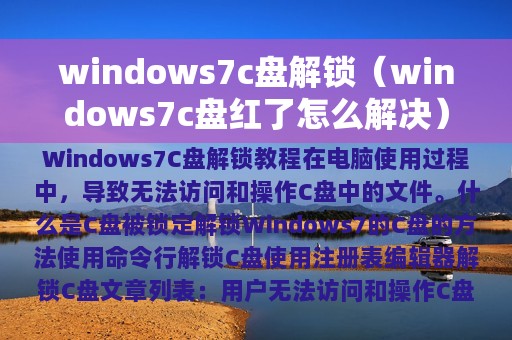
在电脑使用过程中,有时候会遇到C盘被锁定的情况,导致无法访问和操作C盘中的文件。本教程将为大家介绍如何解锁Windows 7的C盘,让您恢复对C盘的完全控制。本教程包含以下内容:
文章列表:
什么是C盘被锁定
-
C盘被锁定是指在Windows 7系统中,由于某些原因,用户无法访问和操作C盘中的文件和文件夹。
-
常见的原因包括病毒感染、权限不足、文件系统损坏等。
解锁Windows 7的C盘的方法
-
解锁C盘的方法可以分为使用命令行和使用注册表编辑器两种。
-
使用命令行解锁C盘需要在管理员权限下运行命令提示符,输入相关命令即可。
-
使用注册表编辑器解锁C盘需要在注册表中修改相关键值,需要注意操作的准确性。
使用命令行解锁C盘
-
打开命令提示符,以管理员权限运行。
-
输入“diskpart”命令,进入磁盘分区工具。
-
输入“list volume”命令,查看所有分区的编号。
-
输入“select volume X”命令,将X替换为C盘的编号。
-
输入“attributes volume clear readonly”命令,解除C盘的只读属性。
使用注册表编辑器解锁C盘
-
打开注册表编辑器,定位到HKEY_LOCAL_MACHINE\SYSTEM\CurrentControlSet\Control\StorageDevicePolicies。
-
如果没有StorageDevicePolicies键,则需要手动创建。
-
在StorageDevicePolicies键下创建一个DWORD值,命名为WriteProtect。
-
将WriteProtect的值设置为0,保存并退出注册表编辑器。
通过本教程,您学会了如何解锁Windows 7的C盘,让您恢复对C盘的完全控制。如果您遇到C盘被锁定的问题,可以按照本教程的方法进行解决。
